Содержание
- 1 Документация и осмотр клавиатуры
- 2 Шаг 1. Описание ноутбука или наклейки на нём
- 3 Просмотр версии Bluetooth на компьютере
- 4 Определение наличия адаптера
- 5 Как включить блютуз Windows 7, Vista
- 6 Советы
- 7 Включение с помощью встроенной программы
- 8 Шаг 3. Иконка в области уведомлений
- 9 Что делать, если блютуза нет
- 10 Как включить блютуз на Mac
- 11 В Windows 8/10
- 12 Об этой статье
- 13 Лучшие ноутбуки 2019 года по мнению покупателей
- 14 Шаг 6. Проверка БИОСа
- 15 Возможные трудности и пути их решения
Беспроводная сеть Bluetooth по-прежнему актуальна, когда срочно нужно обменяться данными между разными устройствами, не прибегая к помощи проводных способов передачи информации и сети интернет. На вашем компьютере тоже может быть активирован Блютуз, однако он не всегда встроен изначально, в отличие от ноутбуков. Если вы владелец ноутбука, то Bluetooth у вас есть, если компьютера, то этот факт требует проверки. В данной статье вы узнаете, как обнаружить на своем компьютере Bluetooth, включить его и как установить Bluetooth, если его нет на вашем компьютере. Возьмите данные способы себе на заметку.
1 Как проверить наличие Блютуз на компьютере</h2>
- Для начала нужно узнать, есть ли у вас встроенный адаптер Bluetooth. Зайдите в Пуск, а затем в Панель управления.
- Выберете раздел “Оборудование и звук”, нажав на него.
- В открывшемся окне выберете подраздел “Диспетчер устройств” в категории “Устройства и принтеры”.
- Подождите несколько секунд, прежде чем откроется окно Диспетчера устройств.
- В нем вам нужно внимательно поискать строку “Радиомодули” или “Радиомодули Bluetooth”. Если у вас есть такая строка в диспетчере, то встроенный Блютуз на вашем компьютере имеется.
- В одной из строк вы можете увидеть название адаптера. Именно по нему нужно искать драйверы, если они вам понадобятся.
- Если такой строки нет, то попробуйте открыть строку “Сетевые адаптеры”. В ней тоже может значиться Bluetooth.
- Итак, если вы обнаружили Bluetooth на своем компьютере, то вам нужно установить драйверы и начать им пользоваться. Если нет – то придется купить специальный USB модуль.
- Установить драйверы можно на сайте вашего ноутбука либо просто по поиску в интернете по названию адаптера Bluetooth.
2 Как включить встроенный Блютуз на компьютере</h2>
- Просто напишите слово “Bluetooth” в строку поиска в Пуске.
- Теперь в трее появится значок беспроводной сети, по которому вас будут доступны все настройки и параметры адаптера. Нажмите на него правой кнопкой мыши.
- Теперь нажмите “Открыть параметры”, чтобы настроить Bluetooth либо “Показать устройства Bluetooth”, чтобы увидеть, что за устройства уже подключены к вам.
- В параметрах выберете основную вкладку с названием “Параметры”, поставьте галочку возле пункта “Разрешить устройствам Bluetooth обнаруживать этот компьютер”. Без этого параметра никакие устройства поблизости не смогут передавать вам файлы либо вообще видеть компьютер.
- Убирайте галочку, когда закончите работу с Bluetooth, так как другие пользователи могут по ошибке прислать вам ненужные файлы либо даже получить доступ к некоторым документам.
- Настройте остальные параметры на данной странице, например, лучше поставить галочку возле строки “Оповещать при подключении нового устройства Bluetooth”, чтобы вы увидели, кто к вам хочет подключиться.
3 Как установить Блютуз на компьютер</h2>
Если у вас нет встроенного адаптера, то проще всего купить специальный модуль USB. Он выглядит как обычная карта памяти. Принцип работа заключается в следующем:
- Вы вставляете модуль в свой компьютер.
- Драйверы загружаются автоматически, дождитесь их установки.
- Bluetooth включается. Вы можете пользоваться устройством.
Такой модуль очень удобен, так как позволяет переносить Bluetooth с собой и использовать его на любом компьютере или ноутбуке. Не забывайте выключать USB модуль, когда беспроводная сеть вам больше не нужна.
Сегодня разработана немало технологий беспроводной передачи данных. Одна из них Bluetooth. Следует учесть, что ноутбуки оснащены необходимым оборудованием по умолчанию. С компьютером дела обстоят несколько сложнее, обычный стационарный ПК такого оснащения не имеет и требует дополнительного оборудования. Сегодня мы поговорим, как включить блютуз на компьютере и разберём все нюансы, касающиеся этого вопроса.
Содержание
Bluetooth: есть или нет
Для начала стоит определить техническую сторону обеспечения. Как уже упоминалось выше, ноутбуки, как правило, оснащены необходимым модулем и никаких дополнительных вмешательств не требуется. О наличии требующихся компонентов свидетельствует специальная наклейка на корпусе. Если таковой нет, то можно открыть диспетчер устройств и поискать соответствующий драйвер, его наличие также свидетельствует о присутствии модуля.
Что касается полноценных стационарных компьютеров, то тут потребуется дополнительное оснащение. Однако, сложностей в этом вопросе также возникнуть не должно. Необходимый модуль бывает двух видов:
- внутренний, его необходимо установить на отдельный слот материнской платы, а затем загрузить и активировать необходимое ПО, оно обычно идёт в комплекте на дополнительном носителе;
- внешний, представляет собой обычную USB-флешку, после подключения которой автоматически устанавливаются все необходимые драйвера.
Если вы неуверенный пользователь ПК и далеки от технической стороны вопроса, то рекомендуем использовать внешний модуль. Его достаточно просто воткнуть в свободный порт и получить результат. Тогда как первый вариант потребует разборки системного блока и поиска PCI-слота.
Как включить блютуз на компьютере
Процесс подключения был описан нами выше. То есть если вы купили внутренний модуль, то придётся разобрать системный блок, найти на материнской плате подходящий слот, установить устройство и включить ПК. Затем нужно дождаться полной загрузки машины и обнаружения нового устройства, после этого устанавливаем драйвера с диска и наслаждаемся результатом. Для внешнего модуля достаточно просто воткнуть флешку в свободный разъём.
Но это не единственное что потребуется. После распознавания и установки нового ПО необходимо активировать модуль. Касается это в первую очередь ПК, так как на ноутбуках Bluetooth включается с помощью функциональных клавиш.
Отвечая на вопрос, как включить блютуз на компьютере мы рассмотрим два доступных варианта: через диспетчер устройств и, более простой вариант, через настройки модуля в трее.
Вариант 1
Диспетчер устройств можно открыть через меню «Пуск». Для этого достаточнк
Открыть диспетчер устройство можно и через строку «выполнить». Для этого нажмите комбинацию клавиш Win+R и в открывшемся окне введите задачу для выполнения – devmgmt.msc. Нажмите ОК и в результате сразу откроется нужное окно.
Затем найдите пункт «Радиомодули Bluetooth» (он обозначен характерным значком). Щелчком правой кнопки мыши вызовите контекстное меню и найдите в нём команду «включить». После этого модуль будет активным постоянно, чтобы отключить его необходимо проделать аналогичные действия и выбрать соответствующую команду.
Вариант 2
Это способ отвечает на вопрос, как включить блютуз на компьютере через его настройки в трее. После установки ПО и обнаружения нового оборудования его значок появится в правом нижнем углу рабочего окна, а точнее, в правой части нижней панели задач. Если вы его не видите, то нажмите на стрелочку и раскройте дополнительную панель, в ней найдётся нужный элемент.
Щёлкаем на иконке Bluetooth правой кнопкой мыши и в контекстном меню выбираем команду «включить адаптер». Стоит заметить, что стороннее по требующее активности модуля также имеет возможность его запустить.
Как использовать модуль Bluetooth
Даже если вы удачно подключили необходимое оборудование к компьютеру, установили программное обеспечение и активировали модуль, это не означает, что можно передать и получить необходимые файлы. Чтобы использовать этот вид беспроводной связи, необходимо предварительное сопряжение устройств.
Разберёмся подробнее, как это сделать. Для начала необходимо открыть видимость компьютера для других гаджетов. Для этого переходим в настойки модуля (находим значок в трее и щёлкаем правой кнопкой мыши). Затем выбираем команду «открыть параметры» и в одноимённой вкладке ставим галочку в разделе «Обнаружение».
Затем открываем вкладку «Совместное использование» и ставим галочку для разрешения приёма и передачи данных для удалённых устройств. Здесь же пользователь может указать папку, в которой будут сохраняться результаты обмена. По умолчанию это папка модуля в документах. При этом учитывайте, что открыть доступ нужно и на втором гаджете.
Теперь вы знаете, как включить блютуз на компьютере. Если остались вопросы, задайте их в обсуждениях, мы ответим на каждый. Делитесь статьёй в социальных сетях и оставайтесь с нами.
В статье детально расписаны варианты, как возможно узнать, есть ли блютуз (bluetooth) на ноутбуке под операционной системой Windows 10, 8, 7.
Содержание
Документация и осмотр клавиатуры
Первый и самый достоверный способ узнать, есть ли Bluetooth в ноутбуке – посмотреть спецификацию устройства в бумажном или электронном виде на сайте его производителя или поддержки. Второй метод – внимательно посмотреть на клавиатуру и отыскать на ней кнопку с иконкой Bluetooth. Чаще всего, функцию включения беспроводного модуля выполняет одна из функциональных клавиш F1-F12, зажатая параллельно с кнопкой Fn.
Часто на ноутбуках одна и та же кнопка включает и Wi-Fi, и Bluetooth. Значок на клавише выглядит как антенна.
Ещё один простой способ определения наличия или отсутствия Bluetooth – воспользоваться поисковой строкой или ввести «Bluetooth» в поиск в «Панели управления». Подойдёт только для случаев, когда на радиомодуль установлены драйверы. То есть, почти всегда, ведь они ставятся вместе с операционной системой.
После установки программного обеспечения для управления беспроводным устройством иконка для работы с ним отображается в трее. Выглядит значок Блютуз на ноутбуке привычно, как на картинке ниже.
Шаг 1. Описание ноутбука или наклейки на нём
Покупая ПК, поинтересуйтесь, есть ли на компе Блютуз. Чаще всего – да, однако некоторые бюджетные модели им не оснащены. Также производители выпускают вариации сборок: практически одинаковые ноуты с небольшим различием в номере модели могут отличаться именно Блютуз-адаптером.
Если ноут у вас давно, то можно поискать наклейки на корпусе. В конце концов, проверить вашу модель на сайте бренда. Если наклейки на корпусе стёрлись, или вы не хотите переписывать длинный ряд цифр, можно перейти к следующим шагам.
Просмотр версии Bluetooth на компьютере
-
В поле поиска на панели задач введите диспетчер устройств, а затем выберите его в списке результатов.
-
Нажмите стрелку рядом с пунктом Bluetooth, чтобы развернуть его.
-
Выберите переключатель Bluetooth (ваш адаптер может быть указан просто как беспроводное устройство).
-
Перейдите на вкладку Дополнительно и найдите LMP (Link Manager Protocol) в области Встроенное ПО или Версия встроенного ПО. Этот номер означает версию LMP на вашем устройстве.
Найдите номер версии в таблице ниже, чтобы сопоставить версию LMP с номером базовой спецификации Bluetooth. Это самая последняя базовая спецификация, которую ваше устройство полностью поддерживает. Принадлежности с более поздними спецификациями могут по-прежнему работать, но с ограниченной функциональностью.
|
Версия протокола LMP (Link Manager Protocol) |
Базовая спецификация Bluetooth |
|
LMP 0 |
Базовая спецификация Bluetooth 1.0b (не поддерживается) |
|
LMP 1 |
Базовая спецификация Bluetooth 1.1 (не поддерживается) |
|
LMP 2 |
Базовая спецификация Bluetooth 1.2 (не поддерживается) |
|
LMP 3 |
Базовая спецификация Bluetooth 2.0 + EDR (не поддерживается) |
|
LMP 4 |
Базовая спецификация Bluetooth 2.1 + EDR (устарела, поддержка будет прекращена) |
|
LMP 5 |
Базовая спецификация Bluetooth 3.0 + HS (устарела, поддержка будет прекращена) |
|
LMP 6 |
Базовая спецификация Bluetooth 4.0 |
|
LMP 7 |
Базовая спецификация Bluetooth 4.1 |
|
LMP 8 |
Базовая спецификация Bluetooth 4.2 |
|
LMP 9 |
Базовая спецификация Bluetooth 5.0 |
|
LMP 10 |
Базовая спецификация Bluetooth 5.1 |
|
LMP 11 |
Базовая спецификация Bluetooth 5.2 |
Нужна дополнительная помощь?
Определение наличия адаптера
Для начала определим наличие блютуз-адаптера. Для этого:
- В Виндовс открываем Пуск и переходим в Панель управления.
- Кликаем на Диспетчер устройств.
- В разделе «Сетевые адаптеры» нажимаем на «Устройство блютуз».
Обратите внимание! Если такой строки нет, это не означает, что ноут не поддерживает блютуз. Причина может заключаться в неустановленных драйверах.
Как включить блютуз Windows 7, Vista
Проверьте наличие модуля в списке устройств “радиомодуль Bluetooth” (шаг 3).
Необходимые шаги по включению блютус на ноутбуке :
1. Перейдите в меню “Пуск”, найдите там “Панель Управления” и перейдите по ссылке.
Первый шаг по включению bluetooth
2. Найдите в панели управления “Диспетчер Устройств”.
3. В списке устройств найдите строку “радиомодули Bluetooth”. Нажмите правой кнопкой мыши на соответсвующую модель (выделено желтым) и выберите “Свойства”.
4. Перейдите во вкладку “Драйвер” и если он отсутствует то перейдите на “Обновить”. Если все в норме закройте окно.
5. В “панели управления” перейдите по ссылке “Центр управления сетями и общим доступом”
6. В “Центре управления сетями и общим доступом” перейдите на “Изменение параметров адаптера”.
7. Выберите правой кнопкой мыши “Сетевые подключения Bluetooth” и выберите “включить”.
Советы
- Если на компьютере нет встроенного адаптера Bluetooth, используйте внешний адаптер.
Включение с помощью встроенной программы
Для того чтобы пользователи не ломали голову над тем, как пользоваться блютузом на ноутбуке, производители заранее встраивают в BIOS сочетание клавиш, благодаря которому можно настроить Bluetooth.
На клавиатуре любых ноутов есть специальная клавиша «Fn», которая отвечает за активацию различных функций вроде увеличения или уменьшения уровня громкости внутреннего динамика, изменение разрешения экрана, быстрый доступ к настроенному почтовому сервису. При сочетании клавиши «Fn» с одной из клавиш от F1 до F12 на которой изображена пиктограмма Блютуза, можно как запустить bluetooth на ноутбуке, так и отключить его.
Всего на клавиатуре 12 клавиш ряда F и разные производители назначают функцию кнопки блютуз на ноутбуке разным клавишам. Но обычно клавиша F, отвечающая за то, как активировать блютуз на ноутбуке, обозначена специальной пиктограммой.
Поэтому нет особой разницы между тем, как включить блютуз на ноутбуке HP или, например, на том же Acer. С помощью этой удобной связки клавиш можно осуществлять управление блютузом на ноутбуке.
Приложение EVEREST пользуется большой популярностью. Многие его устанавливают для диагностики и анализа конфигурации ПК. В нашем случае, второй вариант нам отлично подойдет. После установки нажмите раздел «Суммарная информация». В окне появиться вся конфигурации ноутбука. Найдите раздел «Сеть», в нем будут отображаться все сетевые адаптеры и блютуз, в том числе.
Возможно это вам приходится: способы узнать пароль от вай фай роутера.
Шаг 3. Иконка в области уведомлений
Значок рядом с часами – почти 100%-ный способ проверить Блютуз. Иногда кнопка скрыта – нужно нажать небольшой треугольник рядом с часами. На ПК с Виндовс 10 дополнительно можно нажать и проверить «Центр уведомлений» – иконку в той же области.
Что делать, если блютуза нет
Потерпев фиаско во всех вышеописанных способах разыскать Bluetooth, не спешите ставить крест на радиомодуле. При необходимости можно приобрести в магазине USB адаптер Bluetooth. Его вы подключите к ноутбуку без особых проблем и сможете пользоваться беспроводной передачей данных в любое удобное время.
Оцените
(+1 баллов, 1 оценок)
Загрузка…
Как включить блютуз на Mac
На ноутбуках Mac процесс обстоит еще проще :
1. Нажмите на значок “Bluetooth”;
2. Выберите опцию “включить bluetooth”.
В Windows 8/10
В Windows 8 присутствует ещё одна возможность определить, есть ли на ноутбуке Bluetooth:
- Откройте «Параметры» через выпадающую при подведении курсора к верхнему правому углу панель.
- Кликните «Изменение параметров компьютера» и перейдите во вкладку «Компьютер и устройства».
- Кликните по вкладке «Bluetooth», если она есть.
На «десятке» найти Bluetooth на ноутбуке также несложно: зайдите в «Параметры Windows», далее в раздел «Устройства». Там вы узнаете, есть ли беспроводная связь и как включить модуль.
Об этой статье
Эту страницу просматривали 40 014 раз.
Лучшие ноутбуки 2019 года по мнению покупателей
Ноутбук Apple MacBook Air 13 with Retina display Late 2018 на Яндекс Маркете
Ноутбук Xiaomi Mi Notebook Air 13.3″ 2018 на Яндекс Маркете
Ноутбук Lenovo ThinkPad Edge E480 на Яндекс Маркете
Ноутбук Acer SWIFT 3 (SF314-54G) на Яндекс Маркете
Ноутбук Acer ASPIRE 7 (A717-71G) на Яндекс Маркете
Шаг 6. Проверка БИОСа
Узнать есть Блютуз в ноутбуке или нет можно и через БИОС. Среди настроек можно найти строки с названием адаптера. Там же можно его включить или выключить. Обратите внимание, что и вход в БИОС, и меню в нём существенно отличается для разных ПК.
Возможные трудности и пути их решения
Что делать, если ноутбук не находит устройство для подключения по блютуз? Скорее всего, у планшета, смартфона или какого-то другого гаджета включена невидимость для несопряженных объектов. Либо на лэптопе в настройках Bluetooth отключено обнаружение. Необходимо кликнуть на модуль вспомогательной кнопкой мыши, зайти во вкладку «Параметры» и поставить галочку напротив «Разрешить устройствам обнаруживать этот компьютер».
Если подключиться все равно никак не удается, то вероятно устройство находится вне зоны действия радиомодуля. Нужно расположить его максимально близко к ноутбуку. Хоть и считается, что радиус действия при передаче данных по блютуз составляет 10-50 м, но на самом деле это значение намного ниже. Ведь в жилых помещениях и офисах есть различные приборы (радиотелефоны, микроволновые печи и пр.), которые создают помехи и мешают обнаружению.
Используемые источники:
- https://sovetclub.ru/kak-na-kompyutere-vklyuchit-blyutuz
- https://strana-it.ru/blyutuz-na-kompyutere-kak-pravilno-vklyuchit/
- https://eldomo.ru/stroitelstvo/kak-vklyuchit-i-nastroit-blyutuz-na-noutbuke

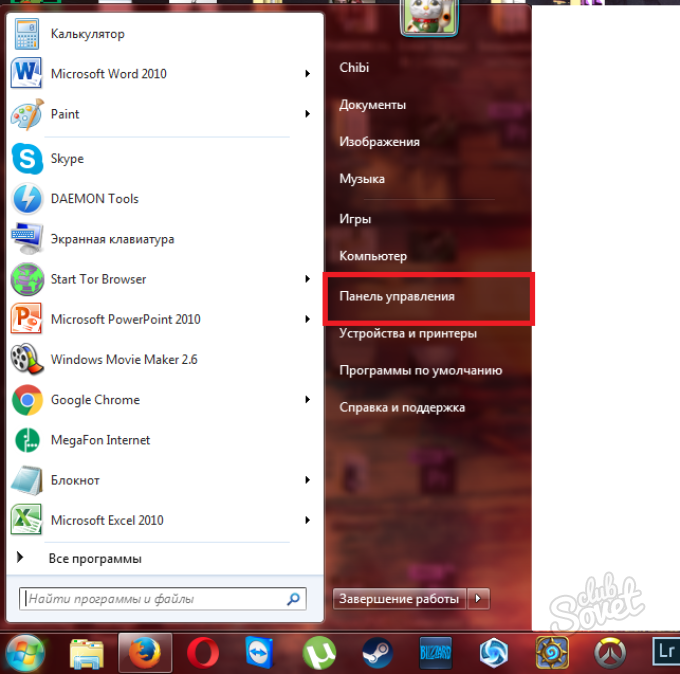
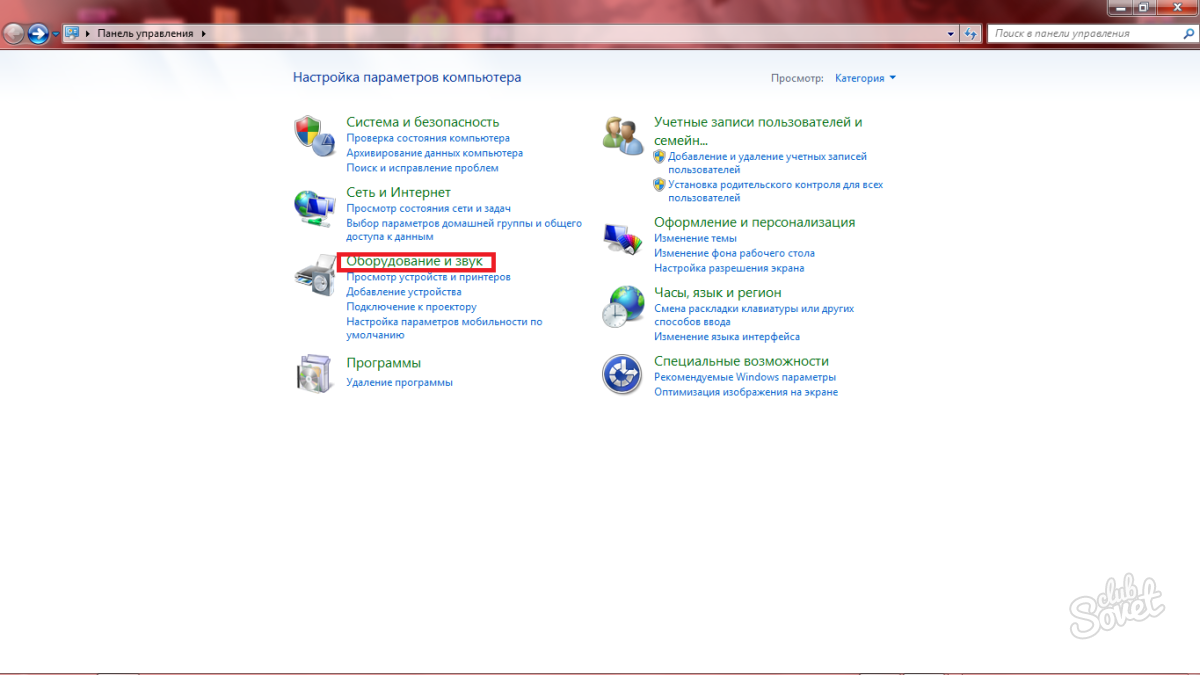
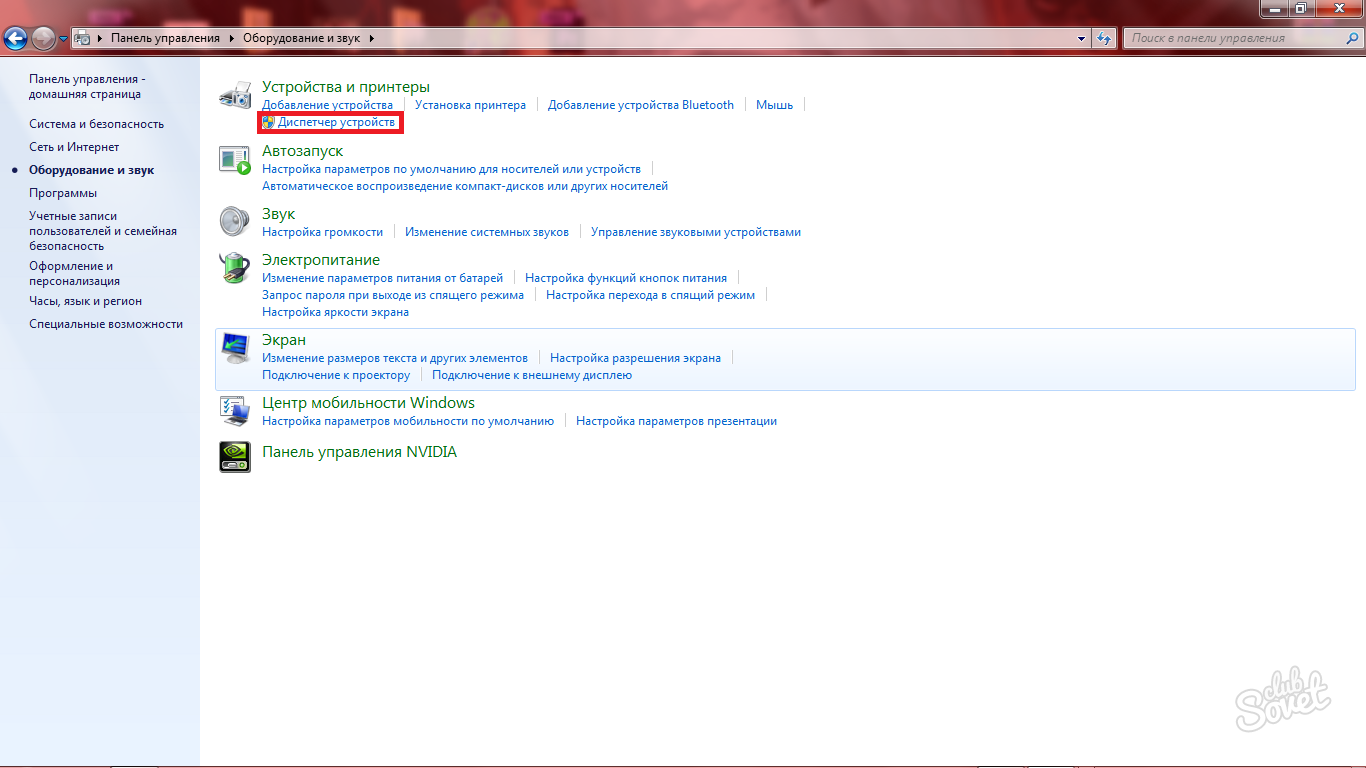
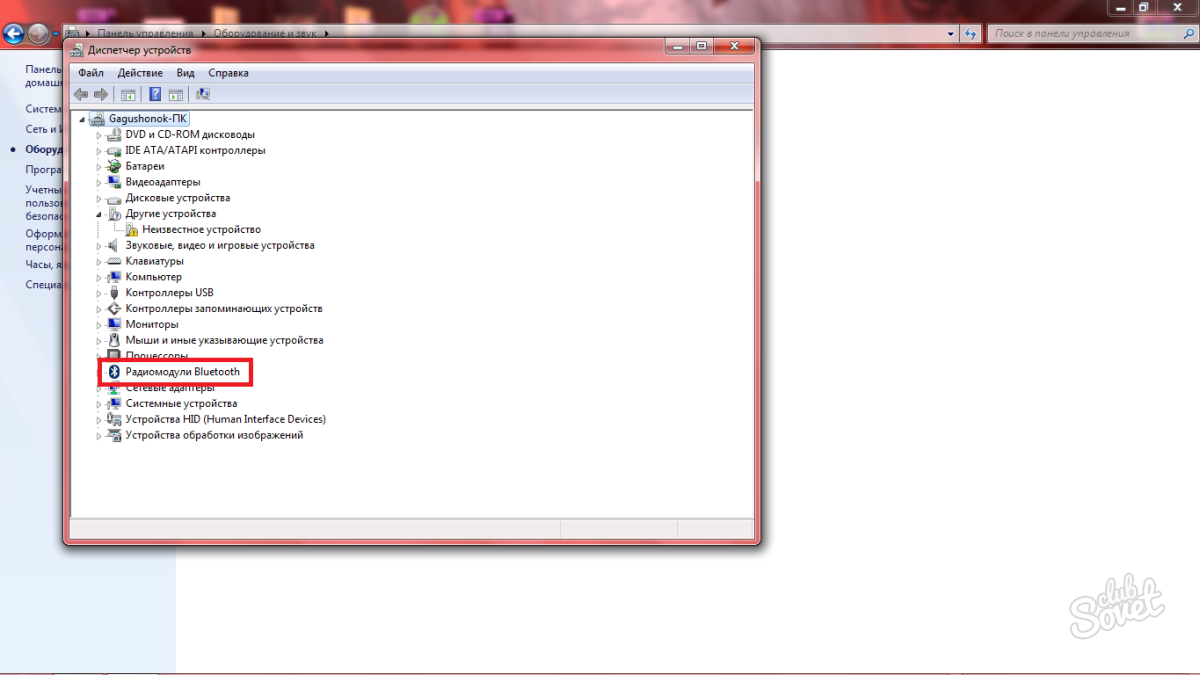
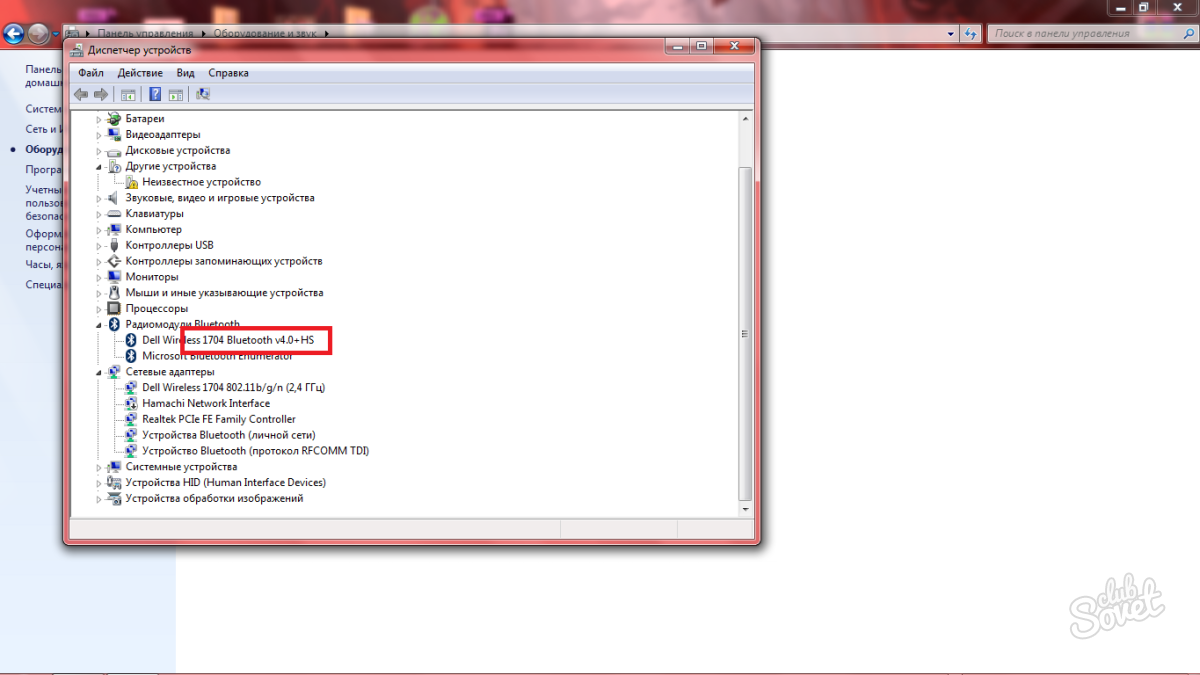

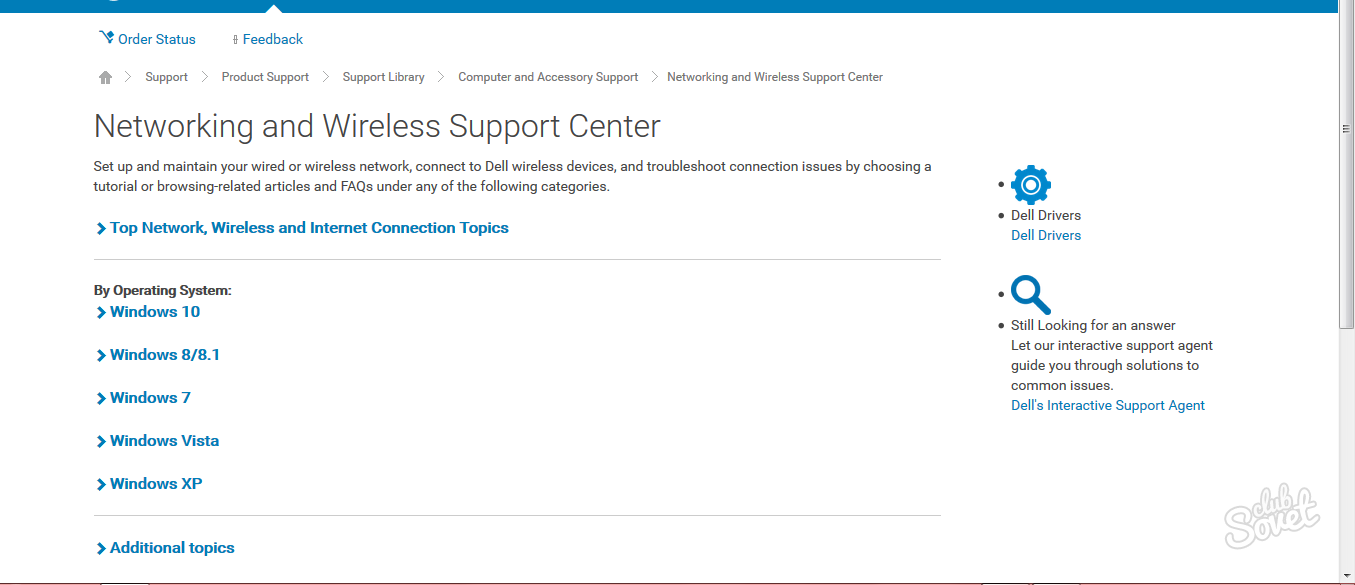
 Как узнать версию Bluetooth. Какие Bluetooth адаптеры и наушники лучше, в чем отличие разных версий
Как узнать версию Bluetooth. Какие Bluetooth адаптеры и наушники лучше, в чем отличие разных версий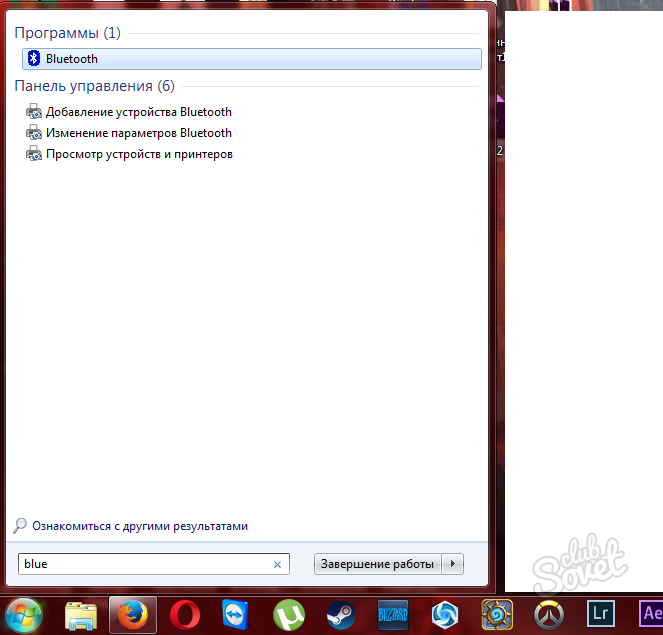
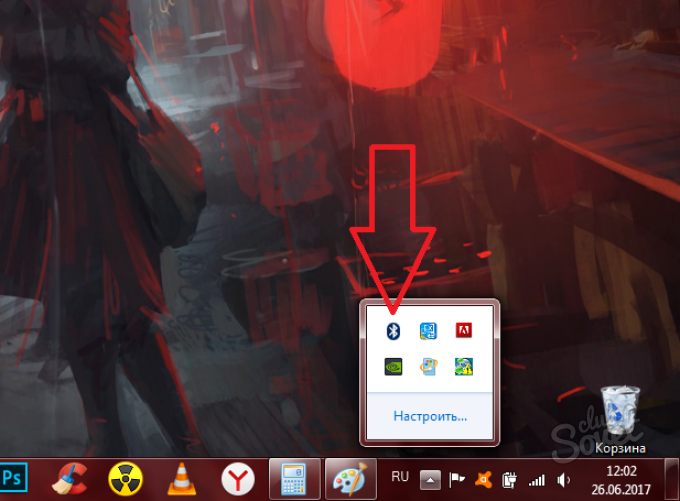
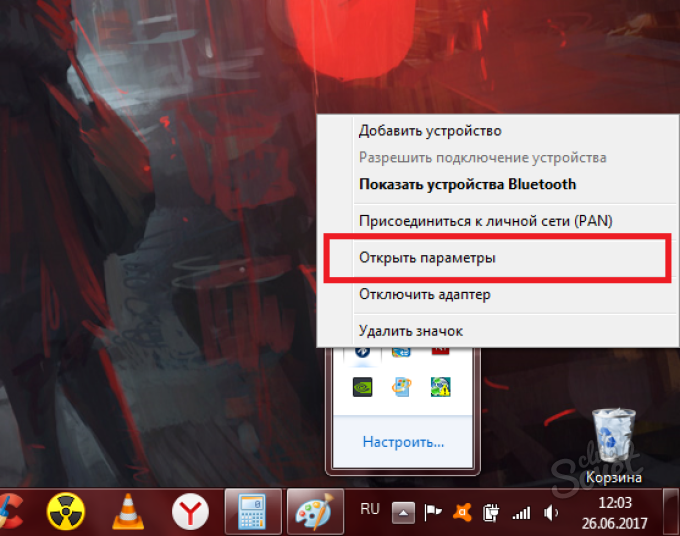
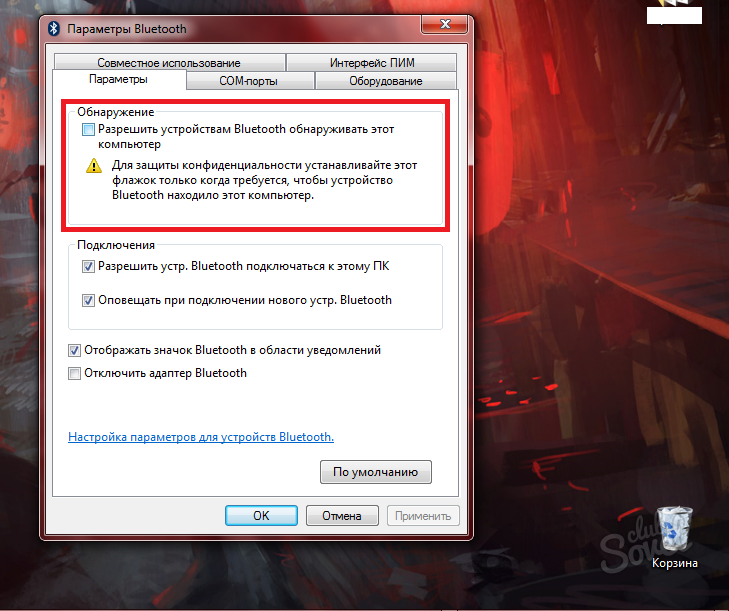
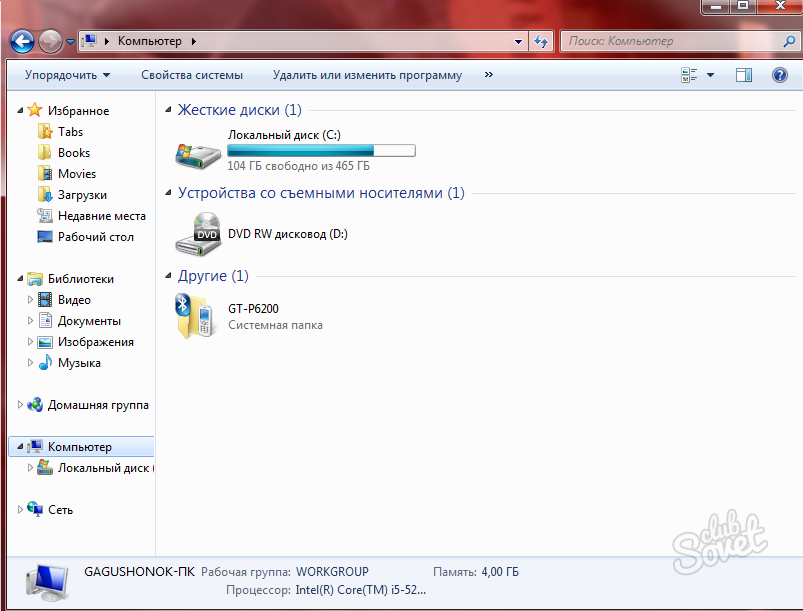
 Как включить Bluetooth в Windows 10 и использовать его на полную?
Как включить Bluetooth в Windows 10 и использовать его на полную?

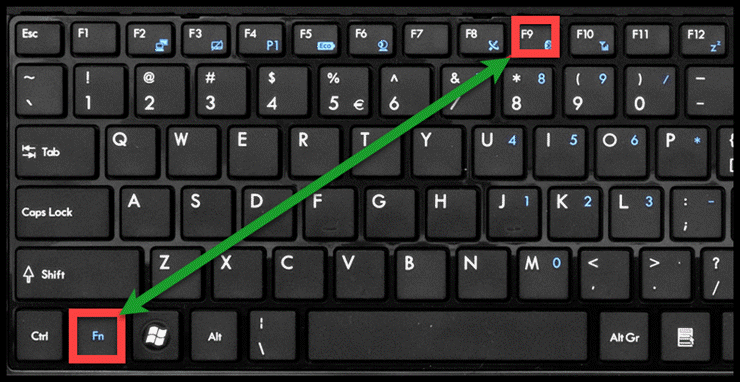
 Значок блютуз на ноутбуке
Значок блютуз на ноутбуке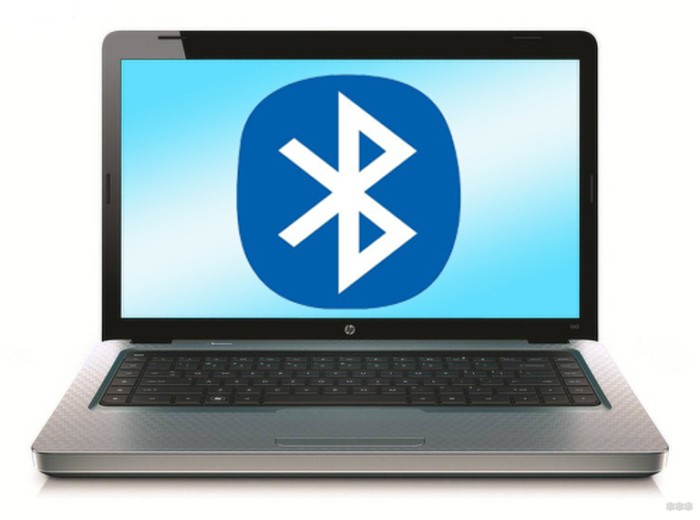

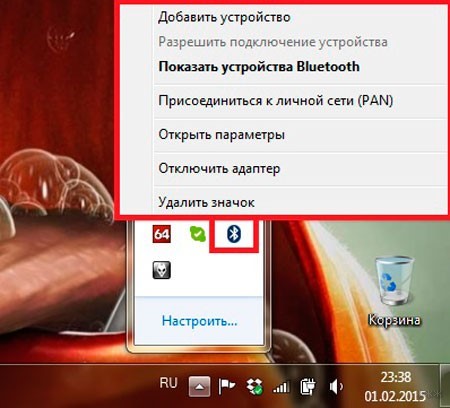
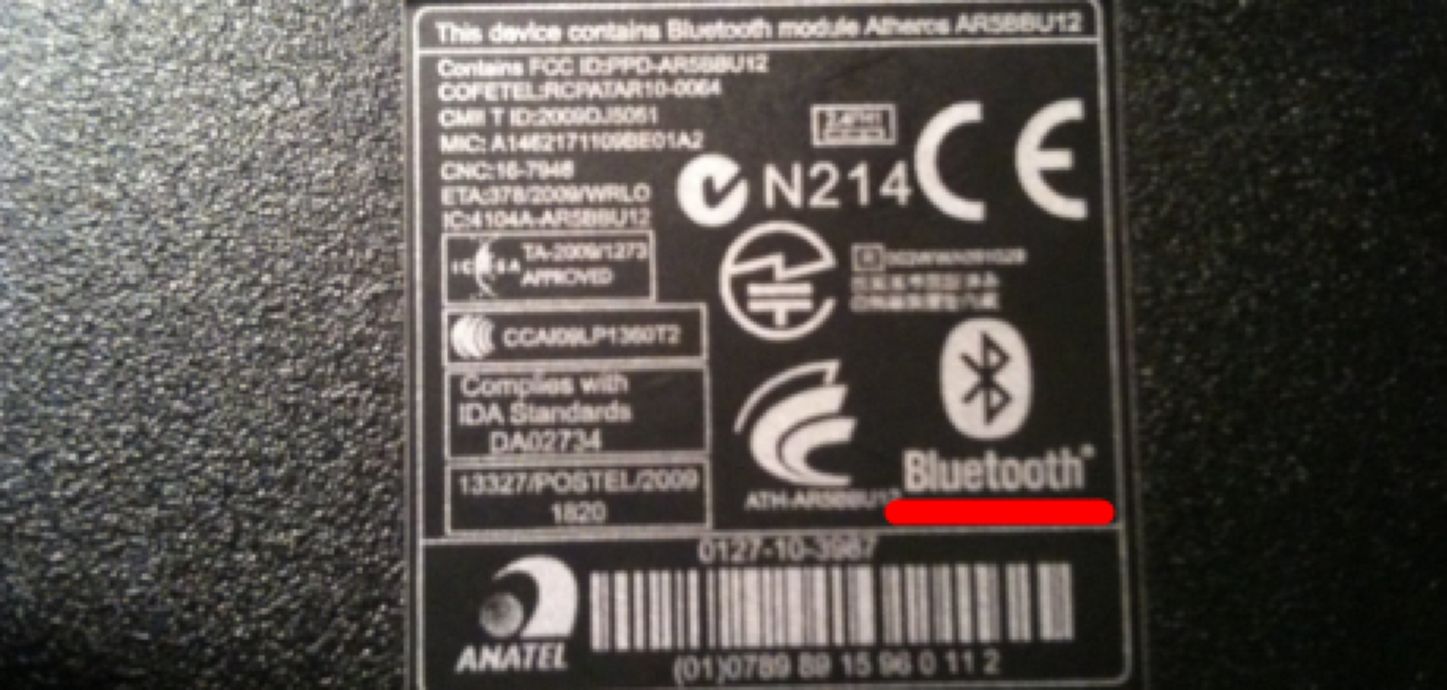
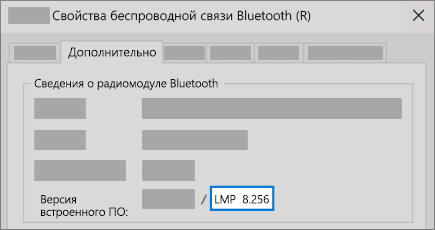
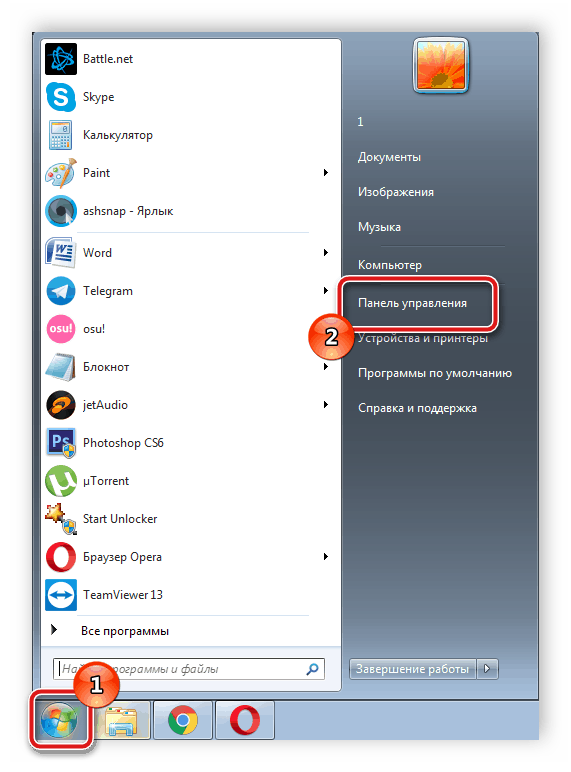
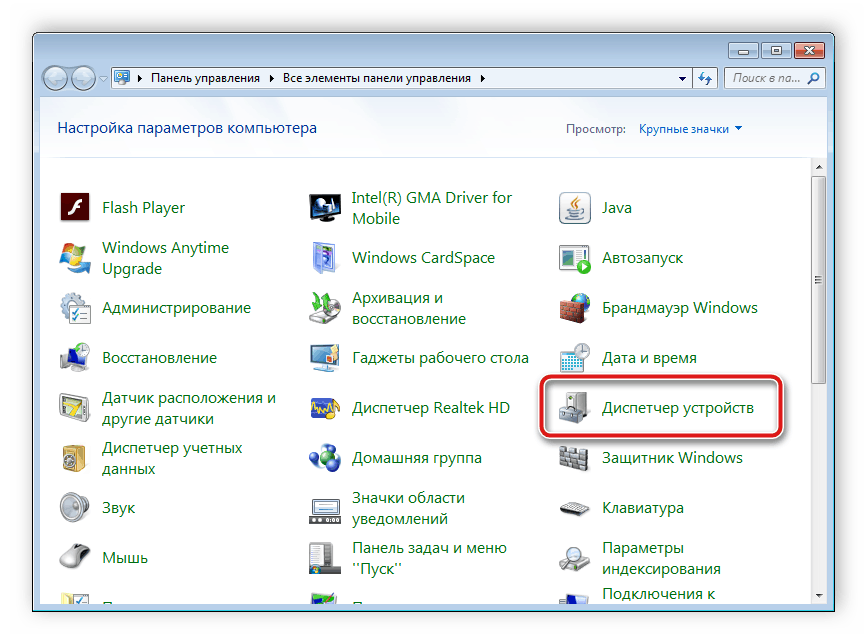
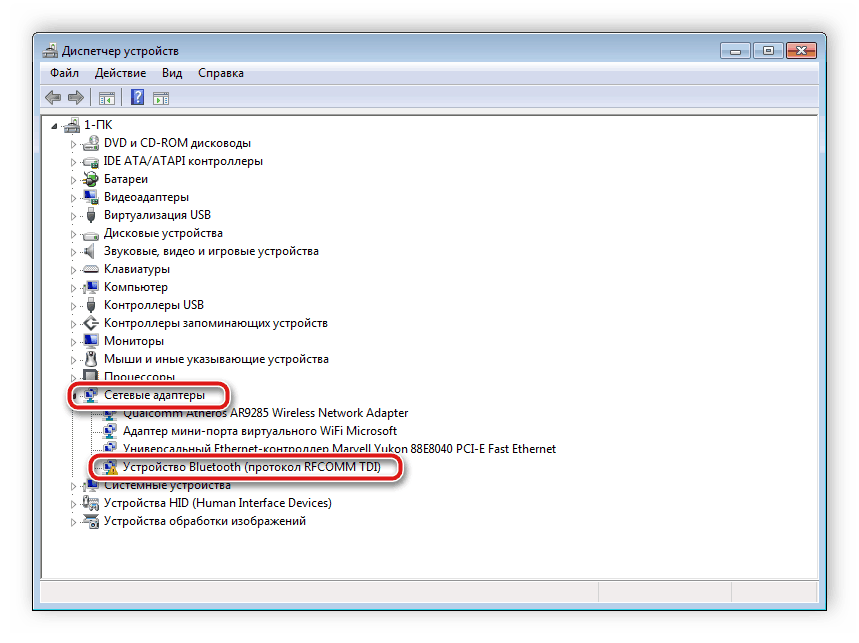
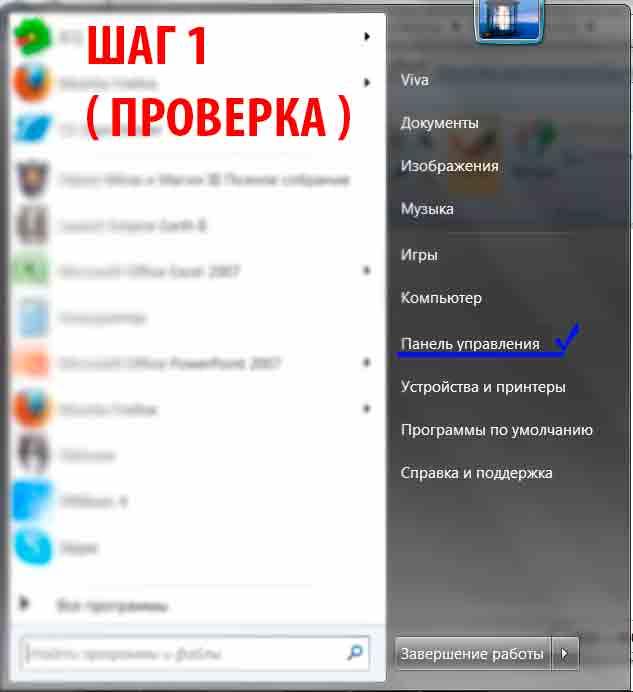
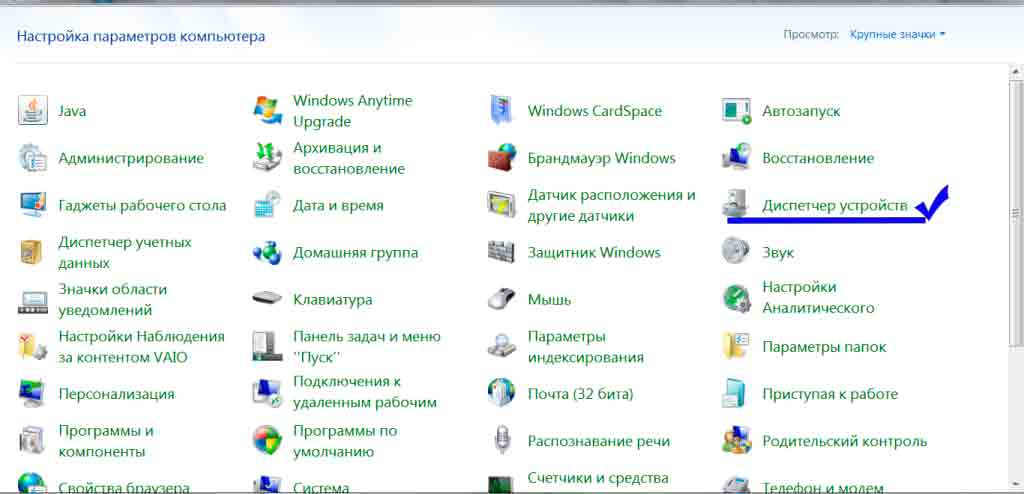
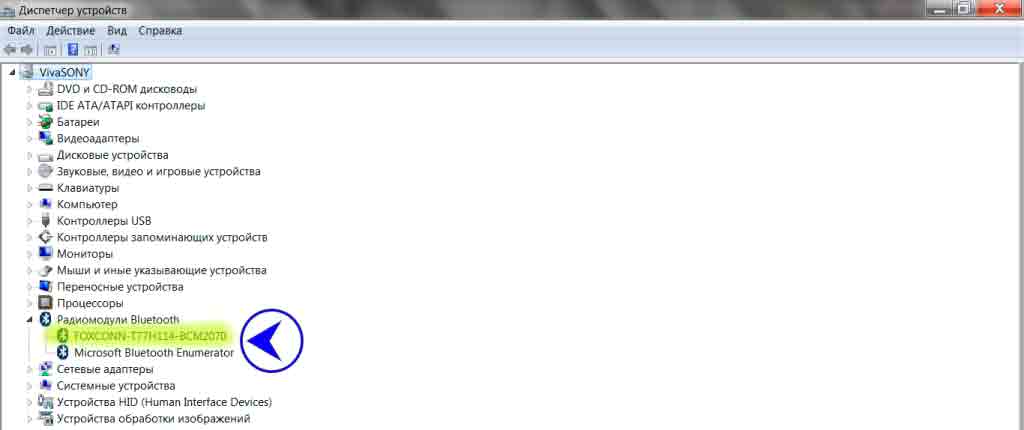
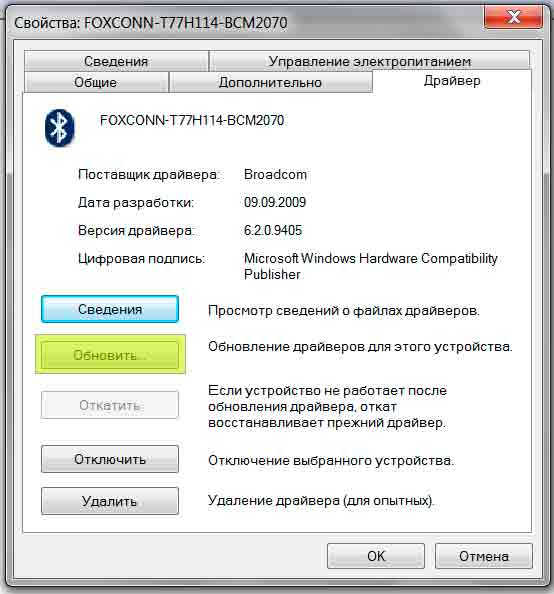
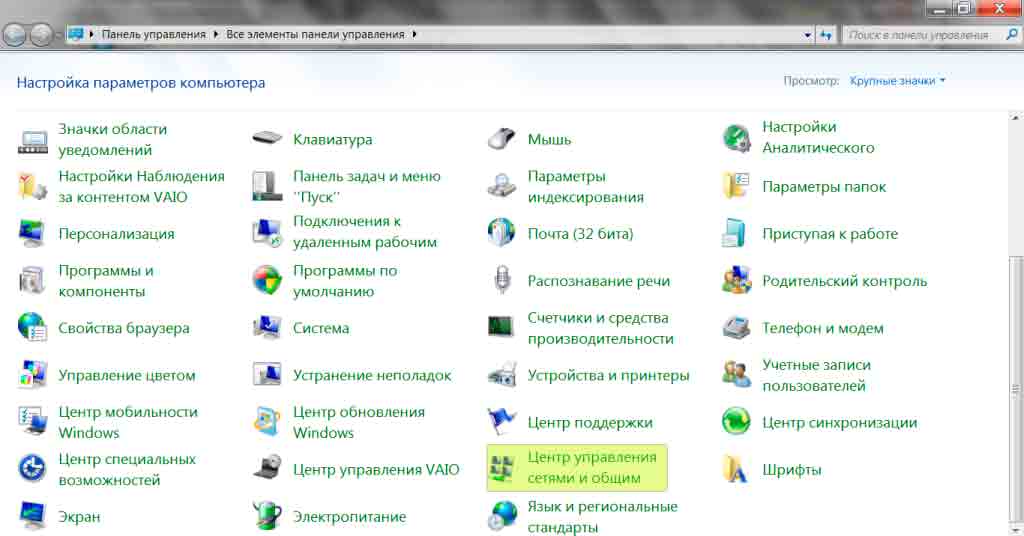
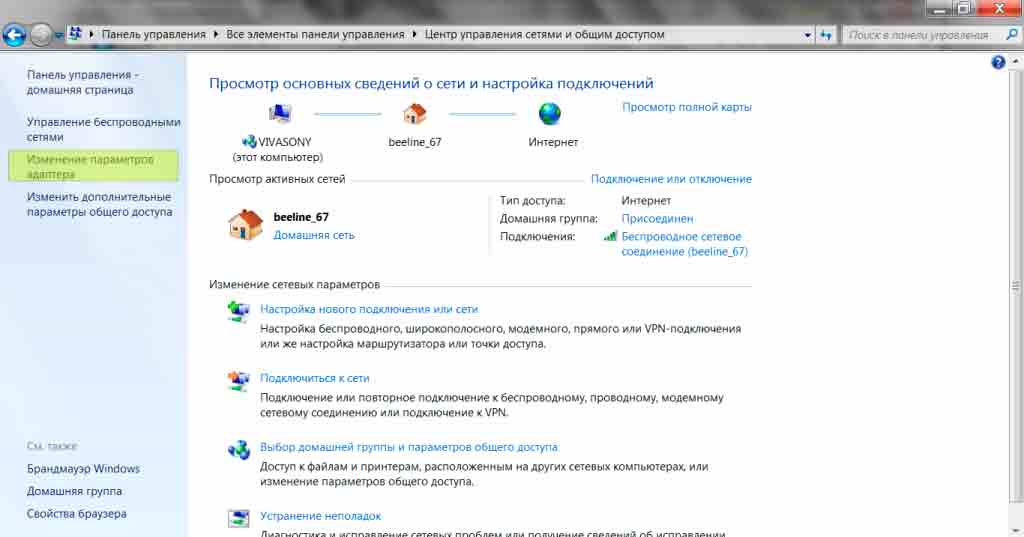
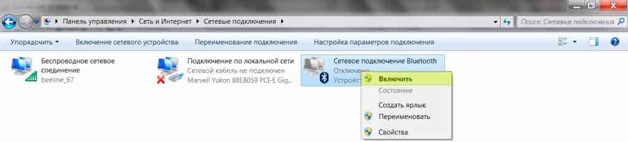
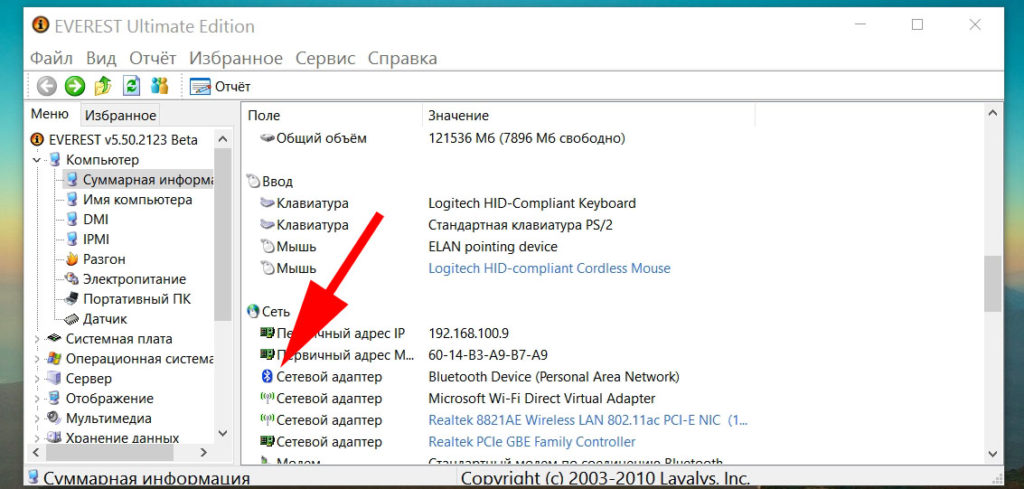

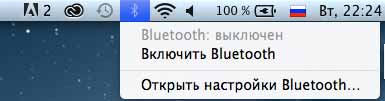
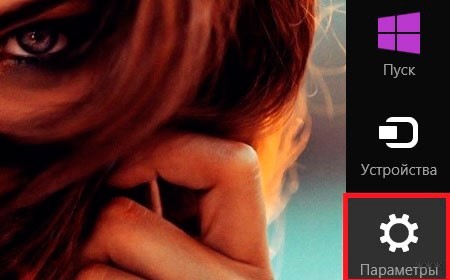
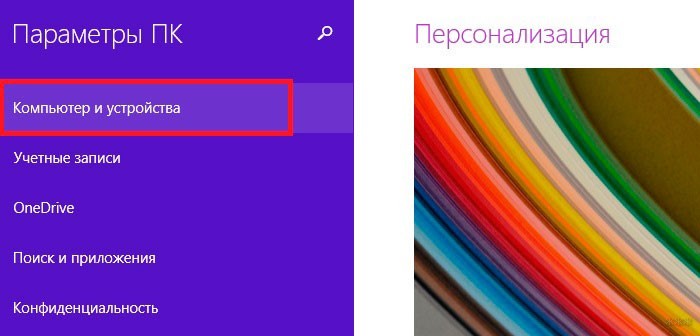
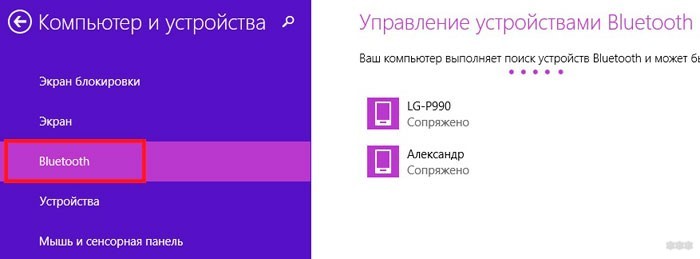

![[Инструкция] Как включить bluetooth (блютуз) на компьютере под управлением Windows 7/10](https://besporovod.ru/wp-content/cache/thumb/c2/40ac3fdad402bc2_320x200.jpg)
 Как самостоятельно встроить Блютуз в любую автомагнитолу
Как самостоятельно встроить Блютуз в любую автомагнитолу Как на Леново включить Bluetooth. Где в настройках Lenovo нужно активировать блютуз на телефоне или планшете.
Как на Леново включить Bluetooth. Где в настройках Lenovo нужно активировать блютуз на телефоне или планшете.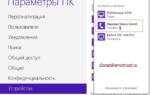 Блютуз (Bluetooth) не видит устройства? Как решить проблему с подключением
Блютуз (Bluetooth) не видит устройства? Как решить проблему с подключением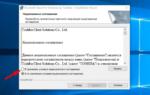 Как настроить блютуз на ноутбуке? Руководство для начинающих
Как настроить блютуз на ноутбуке? Руководство для начинающих